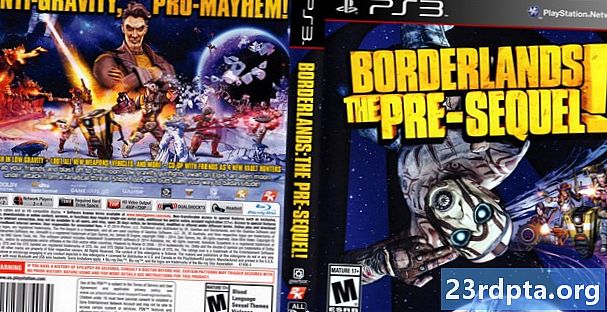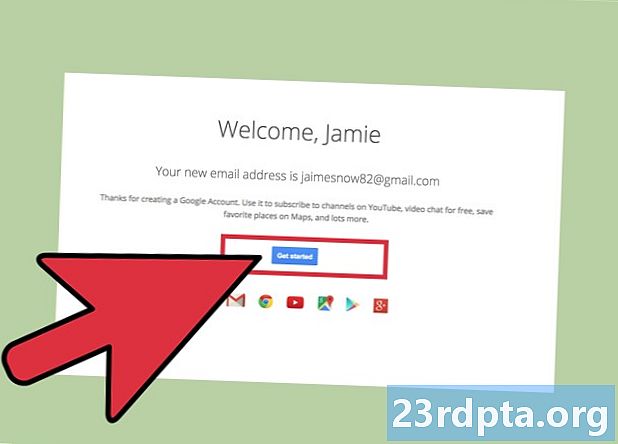
Indhold
- Opsætning af Chromebook-forældrekontrol
- Funktioner i Google Family Link tilgængelig med Chromebooks
- Aktuelle begrænsninger
- Chromebook-dækning:

For at bruge Google Family Link har en forælder brug for en Android-enhed, der kører Android 4.4 KitKat eller nyere, eller en Apple-enhed, der kører iOS 9 eller nyere. Chromebook skal køre Chrome OS 65 eller nyere. Hvis din Chromebook ikke opdateres, skal du glemme at tjekke vores trin-for-trin-guide til, hvordan du gør det.
Opsætning af Chromebook-forældrekontrol
- Først skal du downloade og bruge appen Google Family Link på din telefon til at oprette en konto til dit barn. For at finde ud af, hvordan du gør det og indstille forældrekontrol til dit barns Android-smartphone eller -tablet, kan du finde vores detaljerede vejledning om Google Family Link her.
- Hvis det er en ny Chromebook, skal du gennemgå installationsprocessen og logge ind med din (overordnede) konto. Dette er vigtigt, da den første konto, der bruges til at logge på, bliver ejer-kontoen og har adgang til særlige privilegier. Gå videre til næste trin, hvis Chromebook allerede er konfigureret.
- Til sidst skal du føje dit barns konto til Chromebook.
Det anbefales, at du deaktiverer gæsttilstand og kontrollerer, hvem der kan logge på dit barns Chromebook. Hvis gæsttilstanden eller muligheden for at tilføje nye brugere er tilgængelig, kan dit barn muligvis omgå familiebegrænsningerne.
For at gøre det skal du logge ind på Chromebook med ejeren (overordnet) -kontoen. Klik på kontobilledet og gå til Indstillinger. Gå til Administrer andre mennesker i afsnittet Mennesker. Tænd for "Begræns login til følgende brugere." Du vil se en liste over konti, der er føjet til Chromebook og være i stand til at tilføje og fjerne dem i overensstemmelse hermed. Dernæst skal du slå Aktiver gæstebrowsing fra.
Funktioner i Google Family Link tilgængelig med Chromebooks

- Begræns eller bloker adgang til apps fra Chrome Web Store og Google Play Store.
- Muligheden for at deaktivere inkognitotilstand.
- Forældre kan administrere de websteder, deres børn kan besøge på Chrome.
- Forældre kan begrænse et barns evne til at give tilladelser til websteder.
- Vær standard med Family Link, Chrome-browsing forsøger at blokere seksuelt eksplicitte og voldelige websteder fra at blive vist for børn.
- Du kan finde en nyttig guide til, hvordan du indstiller disse funktioner til dit barn her.
Aktuelle begrænsninger
Der mangler stadig et par funktioner i Chromebook-forældrekontrol via Google Family Link sammenlignet med hvad der er tilgængeligt med et barns Android-smartphone eller -tablet. Du kan ikke indstille brugsgrænser og sengetider på en Chromebook. Du kan heller ikke fjernlåse enheden. Disse funktioner er tilgængelige på Android-enheder og vil forhåbentlig snart blive en del af Chromebooks forældrekontrol.
En anden begrænsning af Google Family Link, ikke specifik for Chromebooks forældrekontrol, er, at det kun kan bruges til at oprette konti for børn under 13 år. Herefter kan børn oprette og oprette almindelige Google-konti.
Hvad mange betragter som en stor begrænsning er, at Google Family Link ikke kan bruges med Google-konti, der er oprettet med G Suites. Brugere (forældre) har brug for en Gmail-konto for at logge ind og bruge Family Link til at indstille forældrekontrol på nogen af deres børns enheder.

Det er alt, hvad der er at indstille Chromebook-forældrekontrol! Der er nogle imponerende premium-tjenester fra tredjepart som Mobicip, og de er meget anbefalet, hvis du ikke er helt tilfreds med de løsninger, Gooogle tilbyder.
Chromebook-dækning:
- Bedste Chromebooks til studerende
- Google Pixelbook-gennemgang
- Bedste Chromebooks
- Sådan installeres Kodi på Chromebook
- Sådan konfigureres en VPN på en Chromebook
- Sådan opdateres din Google Chromebook manuelt
- Sådan nulstilles en Chromebook
- Sådan udskrives fra en Chromebook
- Sådan tages et Chromebook-skærmbillede
- Sådan højreklikkes på Chromebook
- Sådan bruges Skype på Chromebook
- Sådan aktiveres Developer Mode på en Chromebook